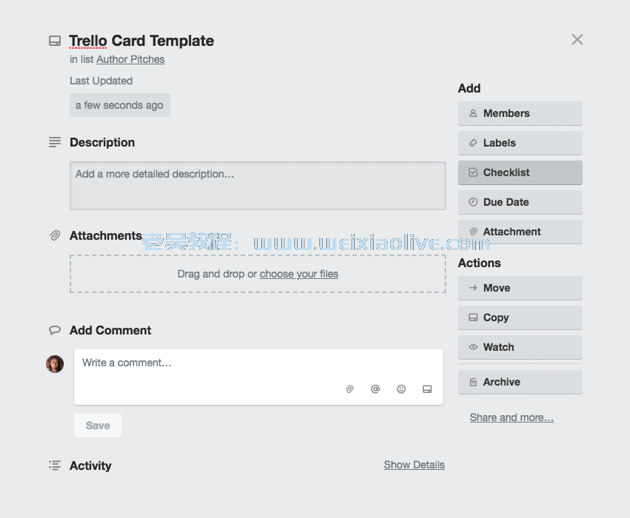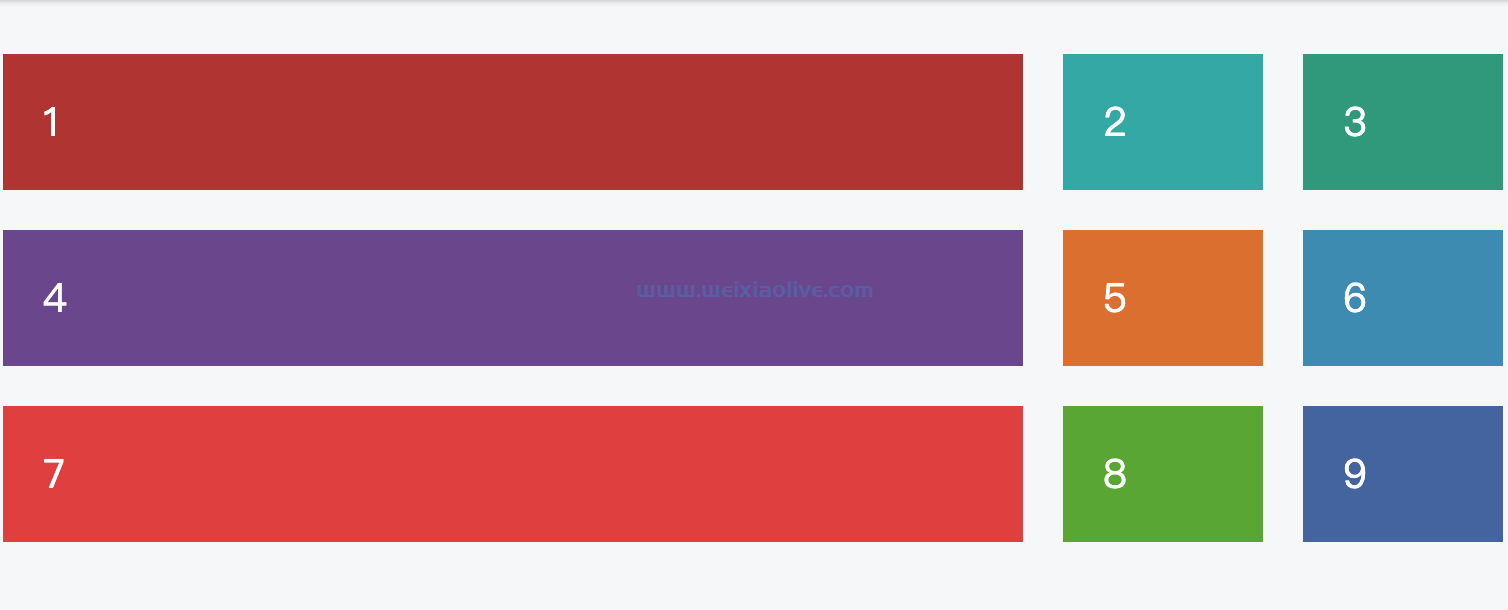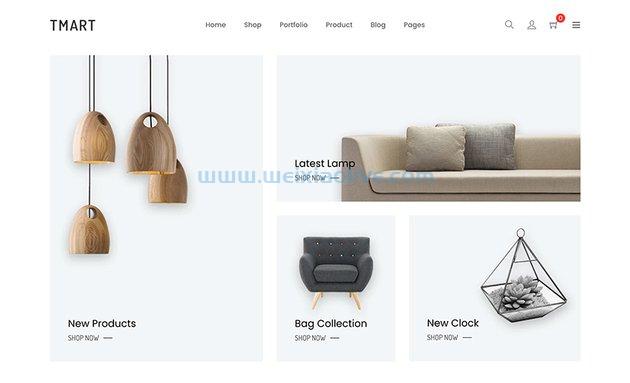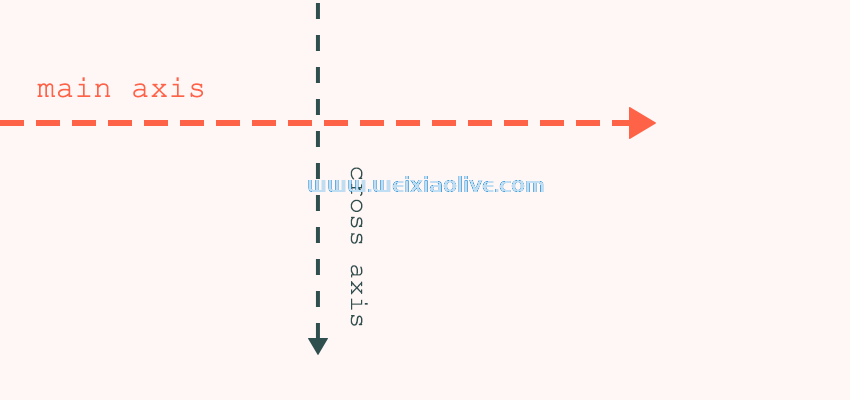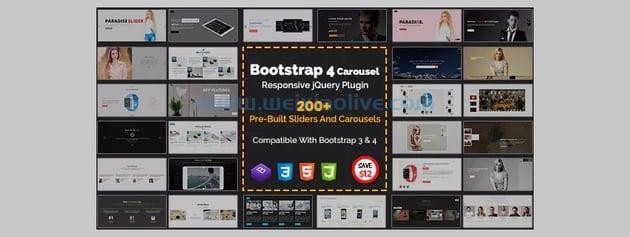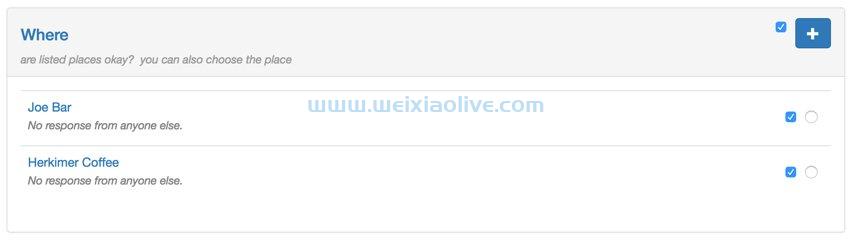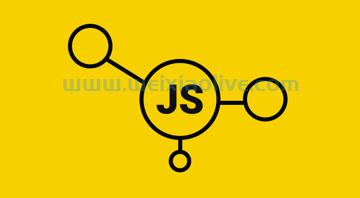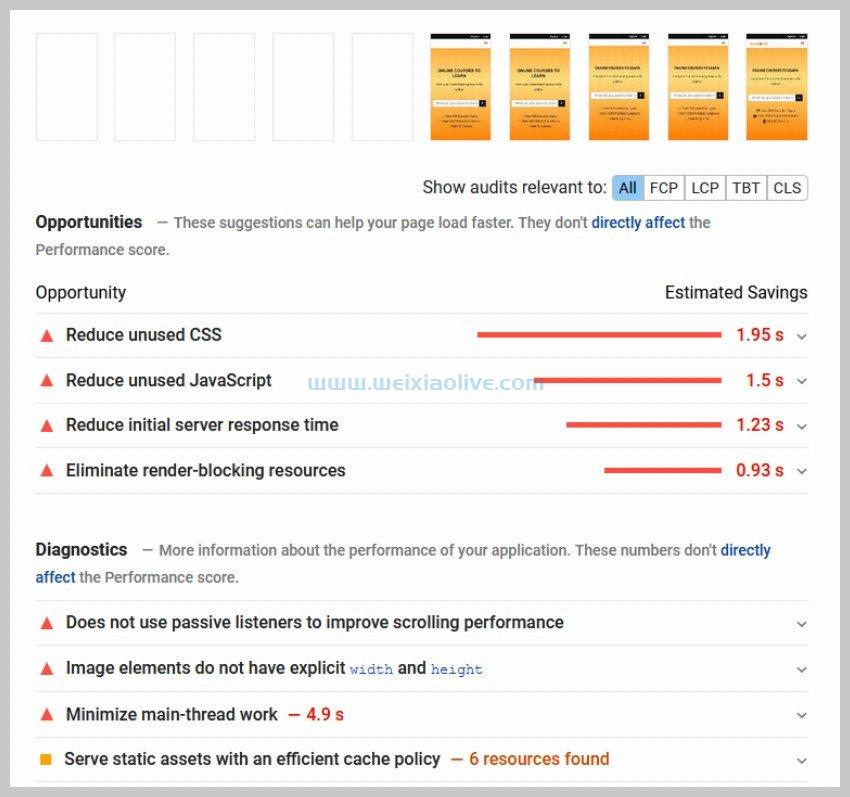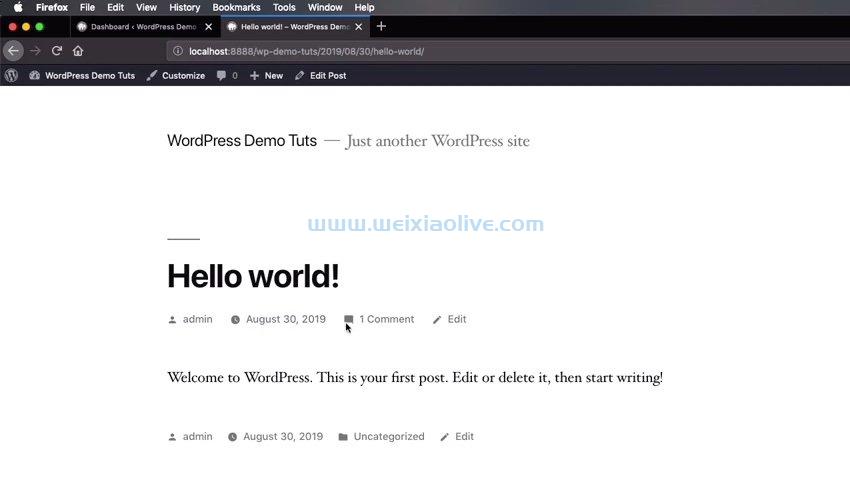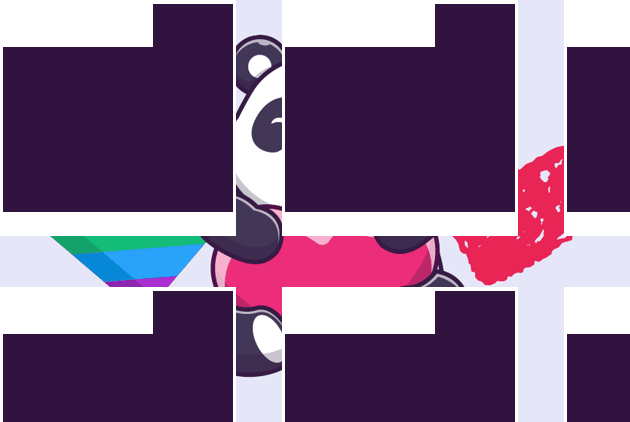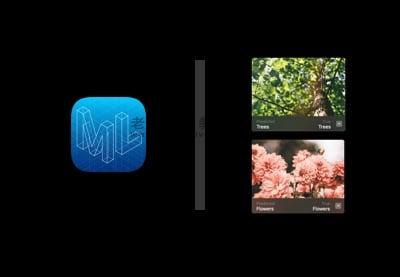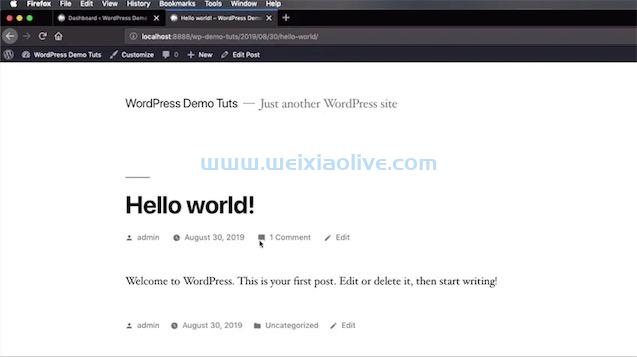在本系列中,我们将探索如何将 UberGallery 脚本与 opencart 集成。为了实现这一点,我们在 OpenCart 中构建了一个模块,这样我们就可以在本地完成这些事情。在本系列的第一部分中,我们讨论了自定义模块的后端部分,最终产品是一个很好的配置表单,它允许我们轻松配置 UberGallery参数。今天,我们将看到它的前端对应物,它实际上在前端显示画廊。
如果您还没有完成第一部分,强烈建议您这样做,因为我们今天要编写的代码在很大程度上依赖于它。在第一部分中,我们完成了后端正常工作的所有先决条件,特别是我们的 UberGallery 配置页面。在这一部分中,我们将专注于前端设置。
让我们继续前进,从前端用户的角度构建有用的东西。
快速修复 UberGallery
我们需要稍微调整 UberGallery 脚本,以使其与我们的 OpenCart 模块顺利运行。
继续打开 并找到以下行:system/library/uberGallery/resources/UberGallery.php
'file_path' => htmlentities($relativePath),
将其替换为以下内容:
'file_path' => htmlentities(UBER_ORIG_IMG_PATH . $key),
而已。这背后的原因是file_path核心 UberGallery 脚本中处理的方式。在我们的例子中,与 UberGallery 相比,我们将在一个完全不同的位置拥有原始图像的目录。所以,这是一个简单的修复。
最后,创建一个新目录image/uberGallery并使其可被 Web 服务器写入。这是我们将上传画廊原始图像的地方。
前端文件设置——简而言之
让我们快速浏览一下前端的文件设置require d。
catalog/controller/module/uber_gallery.php:它是一个控制器文件,提供了 OpenCart 中常用控制器的应用程序逻辑。
catalog/language/english/module/uber_gallery.php: 这是一个帮助设置语言标签的语言文件。
catalog/view/theme/default/template/module/uber_gallery.tpl:它是一个视图模板文件,包含配置表单的 XHTML。
所以,这是我们今天要实现的文件的快速列表。
创建模块文件
继续并创建一个catalog/controller/module/uber_gallery.php包含以下内容的文件。
<?php
class ControllerModuleUberGallery extends Controller {
public function index($setting) {
$this->load->language('module/uber_gallery');
define('UBER_ORIG_IMG_PATH', HTTP_SERVER.'image/uberGallery/');
include_once(DIR_SYSTEM.'library/uberGallery/resources/UberGallery.php');
$gallery = UberGallery::init();
$data['heading_title'] = $setting['name'];
$data['responsive_css_url'] = HTTP_SERVER . "system/library/uberGallery/resources/themes/uber-responsive/css/style.css";
$data['uber_css_url'] = HTTP_SERVER . "system/library/uberGallery/resources/UberGallery.css";
$data['cbox_url'] = HTTP_SERVER . "system/library/uberGallery/resources/colorbox/1/colorbox.css";
$data['js_url'] = HTTP_SERVER . "system/library/uberGallery/resources/colorbox/jquery.colorbox.js";
$data['gallery'] = $gallery;
if (file_exists(DIR_TEMPLATE . $this->config->get('config_template') . '/template/module/uber_gallery.tpl')) {
return $this->load->view($this->config->get('config_template') . '/template/module/uber_gallery.tpl', $data);
} else {
return $this->load->view('default/template/module/uber_gallery.tpl', $data);
}
}
}从顶部开始,您应该注意UBER_ORIG_IMG_PATH const ant,因为它在本文开头已经介绍过。我们用它对 UberGallery 脚本本身进行了简单的修复。
此外,该方法中有一个重要的片段 index包含 UberGallery 库并创建相应的画廊对象。
define('UBER_ORIG_IMG_PATH', HTTP_SERVER.'image/uberGallery/');
include_once(DIR_SYSTEM.'library/uberGallery/resources/UberGallery.php');
$gallery = UberGallery::init();接下来,我们需要包含UberGallery 脚本所需的几个 CSS 和javascript文件。
$data['responsive_css_url'] = HTTP_SERVER . "system/library/uberGallery/resources/themes/uber-responsive/css/style.css"; $data['uber_css_url'] = HTTP_SERVER . "system/library/uberGallery/resources/UberGallery.css"; $data['cbox_url'] = HTTP_SERVER . "system/library/uberGallery/resources/colorbox/1/colorbox.css"; $data['js_url'] = HTTP_SERVER . "system/library/uberGallery/resources/colorbox/jquery.colorbox.js";
所以这就是控制器。让我们继续我们的下一个文件。
创建catalog/language/english/module/uber_gallery.php具有以下内容的语言文件。
<?php // Heading $_['heading_title'] = 'uberGallery';
它只是在前端为我们的画廊块提供标题。
最后,让我们继续我们的视图模板文件。创建一个catalog/view/theme/default/template/module/uber_gallery.tpl包含以下内容的文件。
<!-- FIRST DO STATIC, after that CONVERT ALL PATH AND SETTINGS DYNAMIC --> <link rel="stylesheet" type="text/css" href="<?php echo $uber_css_url; ?>" /> <link rel="stylesheet" type="text/css" href="<?php echo $responsive_css_url; ?>" /> <link rel="stylesheet" type="text/css" href="<?php echo $cbox_url; ?>" /> <script type="text/JavaScript" src="<?php echo $js_url; ?>"></script> <script type="text/javascript"> $(document).ready(function(){ $("a[rel='colorbox']").colorbox({maxWidth: "90%", maxHeight: "90%", opacity: ".5"}); }); </script> <h3><?php echo $heading_title; ?></h3> <div class="row"> <?php $gallery->createGallery(DIR_SYSTEM.'../image/uberGallery'); ?> </div>
同样,它是非常简单和常用的东西——我们正在加载 CSS 和 JavaScript 文件,然后是构建画廊的颜色框初始化脚本。此外,我们需要在 从控制器createGallery传递对象时调用该方法。$gallery这应该结束我们的前端文件设置。
最后,在我们继续并实际测试我们的画廊之前还需要一个步骤。将几个图像上传到 目录,因为它是我们在模板文件中image/uberGallery调用该方法时作为参数提供的路径 。createGallery
将 uberGallery 模块分配给主页布局
前往后端并导航到System > Design > Layouts。编辑Home布局并将我们的uberGallery模块添加到 Content Bottom 位置,如下面的屏幕截图所示。
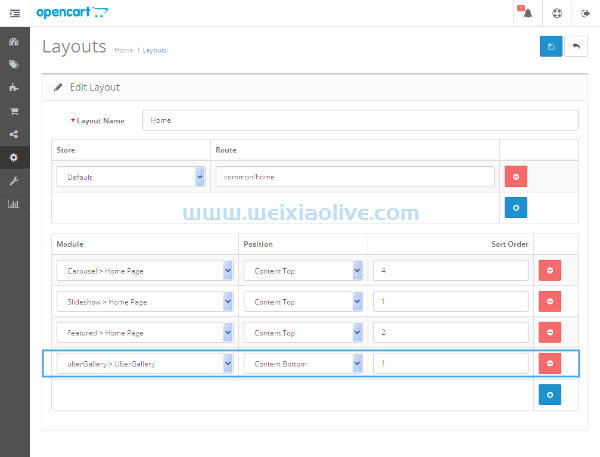 点击保存按钮提交更改并转到前端主页。令您惊讶的是,您应该在该页面上看到一个漂亮的图片库!我们还集成了彩盒,因此您可以单击图像并见证漂亮的叠加式幻灯片功能。
点击保存按钮提交更改并转到前端主页。令您惊讶的是,您应该在该页面上看到一个漂亮的图片库!我们还集成了彩盒,因此您可以单击图像并见证漂亮的叠加式幻灯片功能。
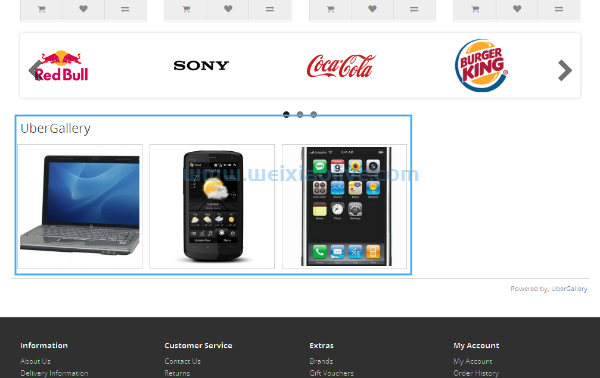 玩它,我相信你会为你的辛勤工作得到回报而感到高兴!无论如何,这只是一个简单而有效的演示,展示了使用 OpenCart 自定义模块可以做什么。
玩它,我相信你会为你的辛勤工作得到回报而感到高兴!无论如何,这只是一个简单而有效的演示,展示了使用 OpenCart 自定义模块可以做什么。
所以,这就是本教程的内容,它也结束了这个系列。希望我能很快回来,在 OpenCart 中带来一些新的和令人耳目一新的东西。在那之前,请允许我像往常一样去喝杯咖啡并阅读一些关于 Envato Tuts+ 的精彩教程!
结论
在本系列中,我们将流行的 Web 画廊脚本 UberGallery 与 OpenCart 集成。在分两部分的系列中,我们攻克了 OpenCart 中自定义模块的几个不同方面,并成功完成了后端和前端的实现。









![如何删除Word中的空白页[4种简单方法] 如何删除Word中的空白页[4种简单方法]](https://www.weixiaolive.com/en/zb_users/upload/2023/07/20230702124855168827333590644.png)